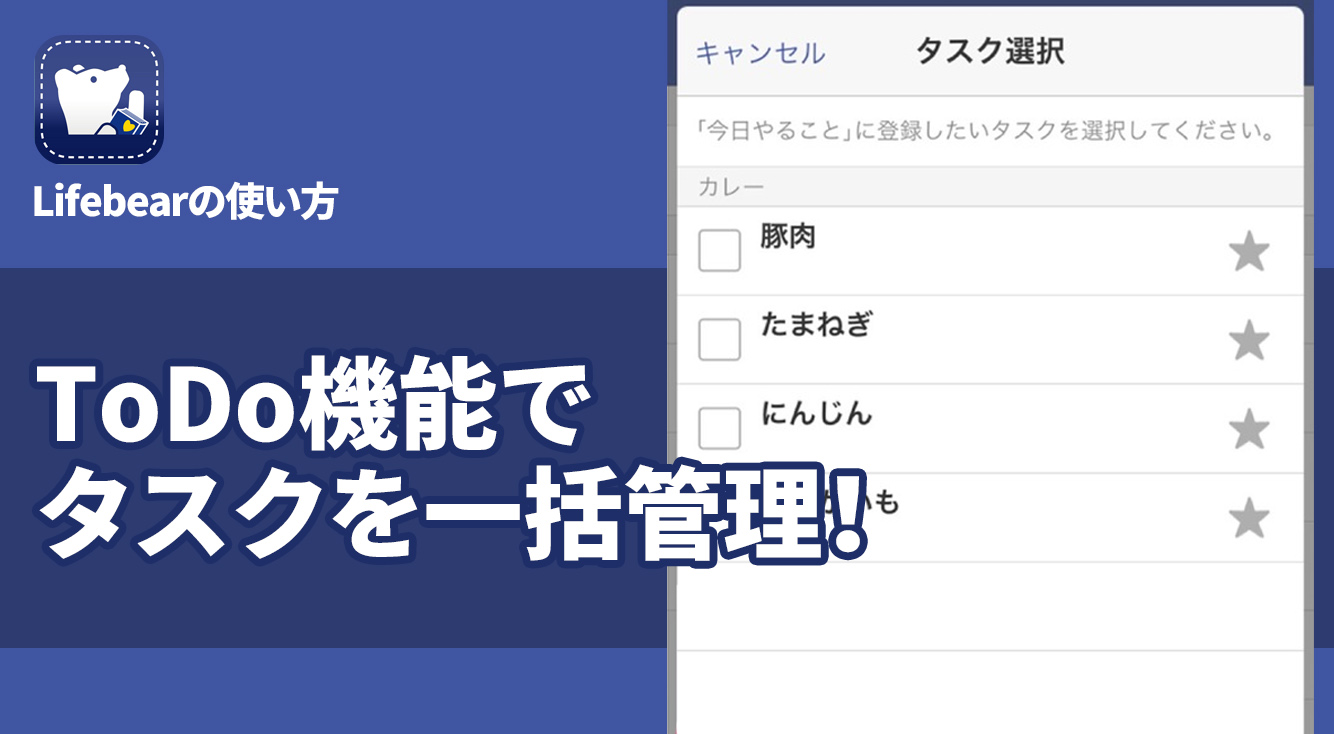
タスクを一括管理!手帳アプリ「Lifebear」のToDo機能。
仕事でもプライベートでも、やらなければならないタスクが多い日は、うっかりどれかを忘れてしまわないか不安。。。そんなとき、便利なのが複数のタスクを一括管理できるのがLifebearのToDo機能です!タスクの基本の登録方法から、応用までご紹介します。
Lifebear カレンダーとToDoと日記の人気手帳
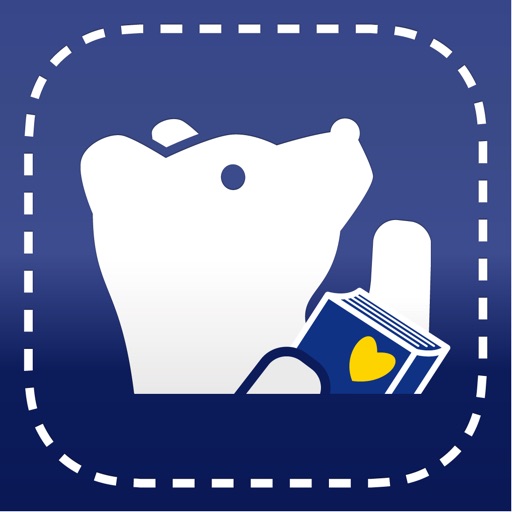
開発:Lifebear inc.
掲載時の価格:無料
Ver:iOS 3.12.15 / Android 1.9.21
Contents[OPEN]
タスクをToDoへ登録する方法
やることリスト(タスク)を登録することで、いつ・どこで・何をしなければいけないのかを確認できるのがToDo機能です。予定のうっかり忘れをなくすために、早速タスクの登録をしてみましょう。
画面左下の「≡」ボタンからメニューを開き、「ToDo」をタップしてください。タスクの入力フィールドにタスク名を入力し、画面右上の「保存」を押すとInboxに表示されます。
Inboxはカテゴリー分けをしていないタスクの登録場所です。以下の画像右のように、全てのタスクが確認できるページでタスクを登録すると、Inboxに追加されます。

完了したタスクにチェックを付けると、そのタスクは次の日にInboxから消えます。逆に、完了せずチェックが付かなかったタスクは、未完了タスクとしてその後も残ります。
タスクの横の★マークには特別なルールはありません。重要なタスクに★マークを付けると、優先順位がわかりやすくなるのでオススメです。使い慣れたら、実行中のタスクや、次にやりたいタスクに付けるなど、自分なりのルールを作って活用してみてください。
タスクの編集・削除の方法
登録ができたら、タスクの編集・削除をしてみましょう。
まずは編集の方法から。
編集したいタスク名を選択すると、タスク編集画面が現れます。「プロジェクト」をタップすることで、タスクをプロジェクトごとに分類できます。また、締切を設定すれば、カレンダーで締切の日が予定として表示されます。編集が終わったら画面右上の「保存」を押しましょう。

削除の方法は2通りあります。
一つ目は、削除したいタスクを選択し、タスク編集画面の右下の「ゴミ箱」をタップする方法です。

もう一つは、タスク一覧画面の右上から「編集」をタップし、タスク名の左に表示される「-」を選択、そこで現れる「削除」を押す方法です。削除が完了したら、右上の「完了」を押しましょう。

プロジェクトで整理する
プロジェクトとは、タスクを分類し、カテゴリーごとにまとめられるフォルダです。プロジェクトを作成し、自分なりにわかりやすくタスクを整理しましょう。
作成方法は、画面左上の「<」をタップして、画面下の「+」を押します。プロジェクトの名前を入力し、画面右上の「保存」をタップすると作成完了です。

Inboxからプロジェクトにタスクを移動させると、とても見やすく整理されます。
タスクが多くても見やすくできる
カレンダーにタスクを登録していくと、タスクがいくつも表示され見づらくなってしまいます。そんな状態を解決する2つの方法をご紹介いたします!
1つ目はカレンダーからではなく、Today(その日ごと)から登録と確認をする方法です。
画面左下の「≡」からメニューを開き、「Today」をタップします。画面右下の「+」を押して、その日に登録したいタスクを選択すると登録ができます。この方法で登録すると、カレンダーには表示されませんが、Todayからは確認することができます。

2つ目は、タスク用のMyカレンダーを作り、Myカレンダー設定で「月」のタスク表示をオフにする方法です。この方法は、タスクをカレンダーに登録・表示したい方向けです。
画面右下の「≡」からメニューを開き、設定>Myカレンダー設定>Myカレンダーを作成する で、Myカレンダーを作ります。
次に、Myカレンダー設定画面で「全体」「月」「週」と切り替えられるので、「月」の画面でタスクのチェックを外します。これで、月の画面ではタスクが表示されず、見づらくなりません。

タスクをカレンダーに登録する方法は、行動作成画面でタスクを選択し保存するか、タスク編集画面の左下のボタンから「カレンダーに登録」で出来ます。

今回、9月1日で登録しました。カレンダーで確認してみると、以下の画像のようになっていると思います。

繰り返しタスクを使いこなそう
毎日・毎週・毎月決まった日時に行うタスクについて、そのたびに登録する手間を省けるのが、繰り返しタスクです。
カレンダーの画面右下の「+」から行動作成画面を開き、画面上の「繰り返し」を選択します。予定名を入力し、「種類」をタスクに変更し、その他の設定を自分好みにしたら画面右上の「保存」を押して、繰り返しタスクの設定完了です。

Lifebearの機能の中でも人気が高いToDo機能。
筆者は食料品の買い忘れをよくするので、買い物カゴに入れたものは画面でチェックを入れるという具合に、タスク機能を活用しています!
みなさんもお仕事やちょっとした用事など、さまざまな場面で役立ててみてください!
Lifebear カレンダーとToDoと日記の人気手帳
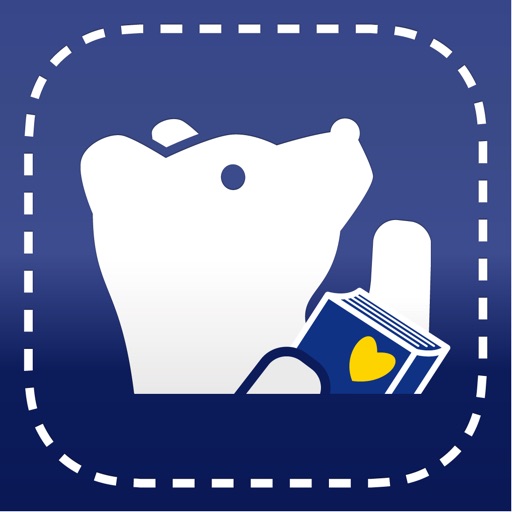
開発:Lifebear inc.
掲載時の価格:無料
Ver:iOS 3.12.15 / Android 1.9.21